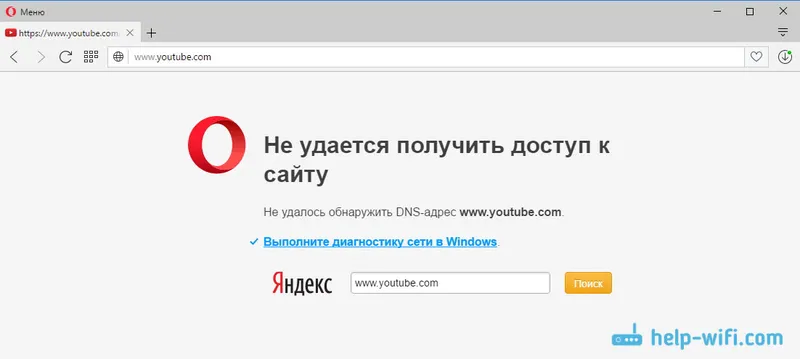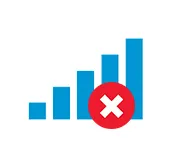Zašto se tvornički resetirati na Tp-Link usmjerivaču uopće? Na primjer, kako biste očistili stare parametre i ponovno konfigurirali usmjerivač. Kada mijenjate davatelja internetskih usluga, najbolje je vratiti postavke na tvorničke postavke i već ih konfigurirati za novog davatelja. Neposredno nakon kupnje, prije konfiguriranja Tp-Link usmjerivača, također savjetujem da napravite resetiranje na tvornici. Ili kad primijetite probleme s usmjerivačem.
Međutim, ako već čitate ovaj članak, onda mislim da već znate zašto to učiniti. Jedino je pitanje kako vratiti zadane postavke na usmjerivaču, kao što je to učinjeno na Tp-Link usmjerivačima. U ovom ćete članku pronaći odgovore na ta pitanja. Sada ću jasno pokazati kako izbrisati sve postavke. Pokazat ću na primjeru modela TP-LINK TL-WR841N.
No, članak je prikladan i za druge modele: TL-WR842ND, TL-WR741N, D-W8968, TL-WR741ND, TD-W8960N, TL-WR843ND, TL-WDR4300, TL-WR702N, TL-WA830RE, TL-WR1043N e. Tamo samo mjesto gumba na kućištu uređaja može biti različito. Što se tiče resetiranja tvornice preko upravljačke ploče, sve je isto.
Dva su načina brisanja postavki:
- Poseban gumb na tijelu uređaja.
- Na upravljačkoj ploči usmjerivača.
Ponovno postavljanje postavki na Tp-Link usmjerivaču pomoću gumba
Ovdje je sve vrlo jednostavno. Uzmemo naš usmjerivač i tražimo gumb na njemu na kojem piše RESET (WPS / RESET). U pravilu se ovaj gumb uvuče u tijelo (da ga slučajno ne pritisnete). Pronašli gumb? Fino.
Važno je zapamtiti da će ovaj postupak u potpunosti izbrisati sve postavke na vašem usmjerivaču. Oni će se vratiti na tvornički zadane postavke. Morat ćete sve konfigurirati. Ili, prije resetiranja parametara, spremite ih u datoteku. Zatim ih možete brzo vratiti. Kako to učiniti napisano je u članku: Spremite postavke usmjerivača Tp-Link prije bljeskanja ili resetiranja postavki i vraćanja iz datoteke.
Uzmite nešto oštro, poput spajalice za papir i kliknite ovaj gumb. Držimo 10 sekundi. Ne trebate odvajati usmjerivač od mreže. Najvjerojatnije će sva svjetla na usmjerivaču treptati. To znači da je došlo do resetiranja.
Ovako gumb izgleda na TL-WR841N:
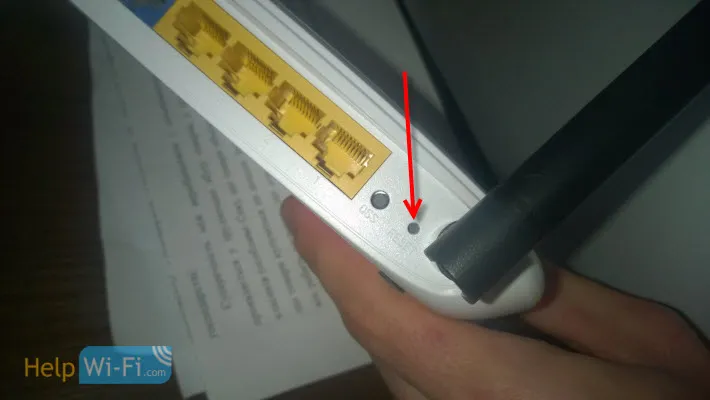
Još jedna fotografija istog RESET gumba na ostalim modelima:
Fotografija gumba na TP-Link TL-WR2543ND
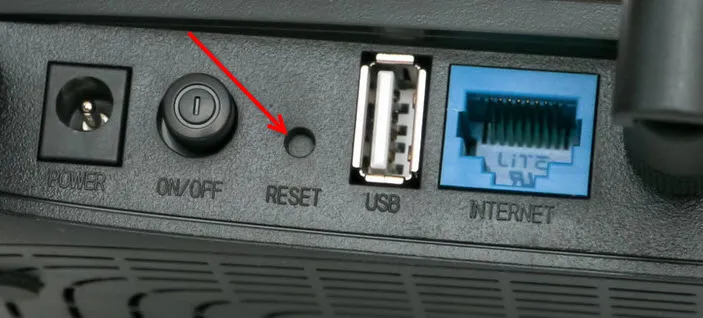
TP-Link TD-W8951ND
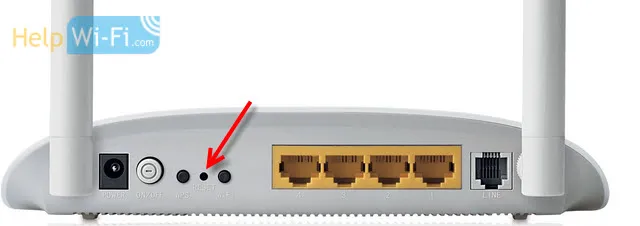
TP-LINK TL-WR941ND
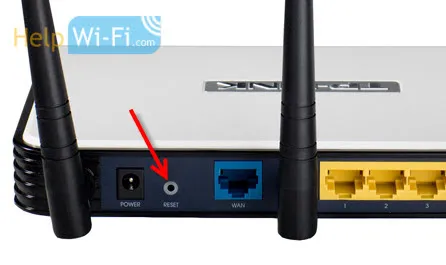 Pročitajte o konfiguriranju ovog usmjerivača u ovom članku.
Pročitajte o konfiguriranju ovog usmjerivača u ovom članku.
Što ako nema posebnog gumba RESET?
Mnogi modeli Tp-Link usmjerivača nemaju poseban gumb za resetiranje postavki na tvorničke postavke. Tamo se u pravilu koristi gumb koji je također odgovoran za aktiviranje funkcije WPS. Potpisuje ga WPS / RESET .
Ako vaš uređaj ima takvu tipku, samo je trebate držati pritisnutu 10 sekundi. Na TP-LINK TL-WR720N izgleda ovako:
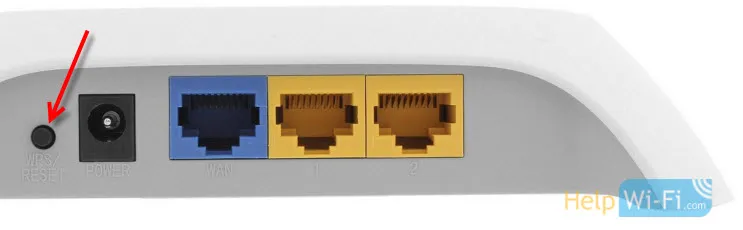 I na ostalim modelima:
I na ostalim modelima:
TTP-Link Archer C7
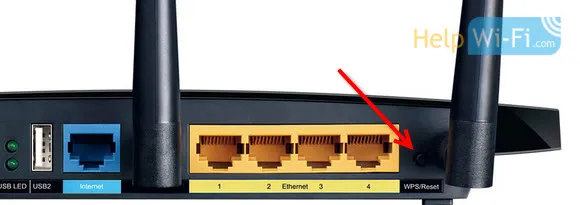
TL-WR941ND
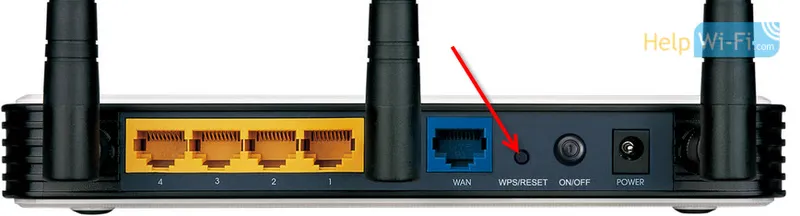
S mehaničkom metodom brisanja postavki, mislim da smo to shvatili.
Vraćanje zadanih parametara putem postavki
Kroz upravljačku ploču sve je jednako jednostavno.
Spajamo se na usmjerivač, otvaramo preglednik i idemo na adresu 192.168.1.1 ili 192.168.0.1 . Unesite lozinku i prijavu: admin i admin (ovo je zadana postavka, ako ih niste promijenili).
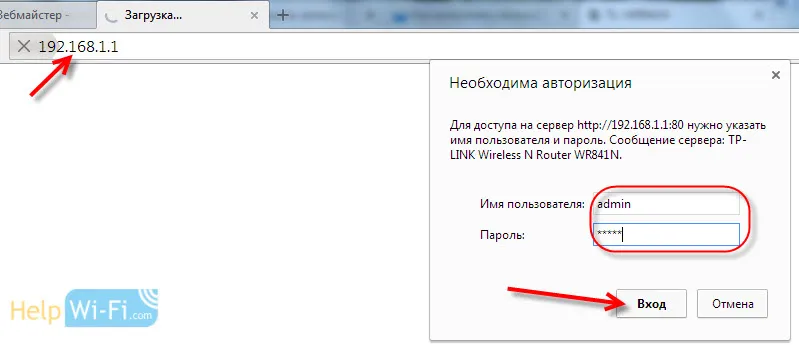 Zatim idite na karticu System Tools - Factory Defaults i kliknite na gumb Restore .
Zatim idite na karticu System Tools - Factory Defaults i kliknite na gumb Restore .
Na upozorenje da će se prilikom vraćanja tvorničkih postavki svi uneseni parametri izgubiti, odgovaramo na U redu .
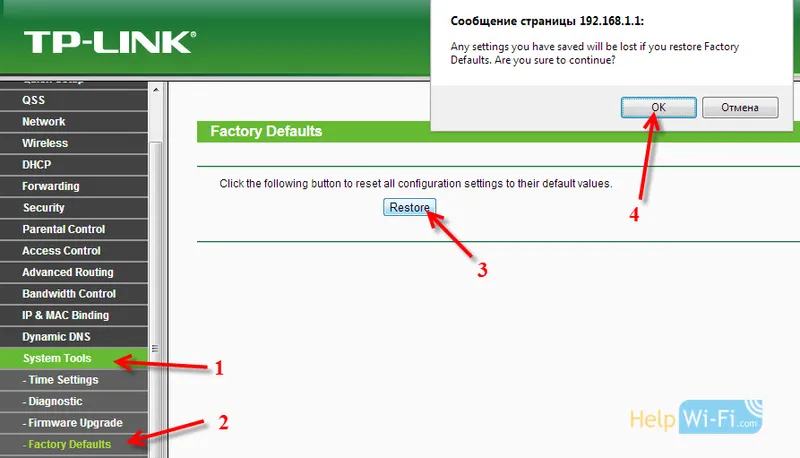 Ako su vaše postavke na ruskom:
Ako su vaše postavke na ruskom:
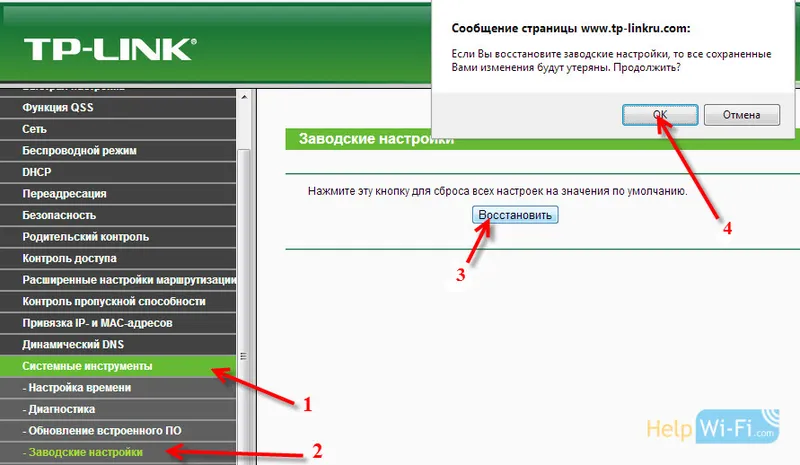
Ruter će se ponovno pokrenuti i postavke će se vratiti na tvornički zadane postavke.